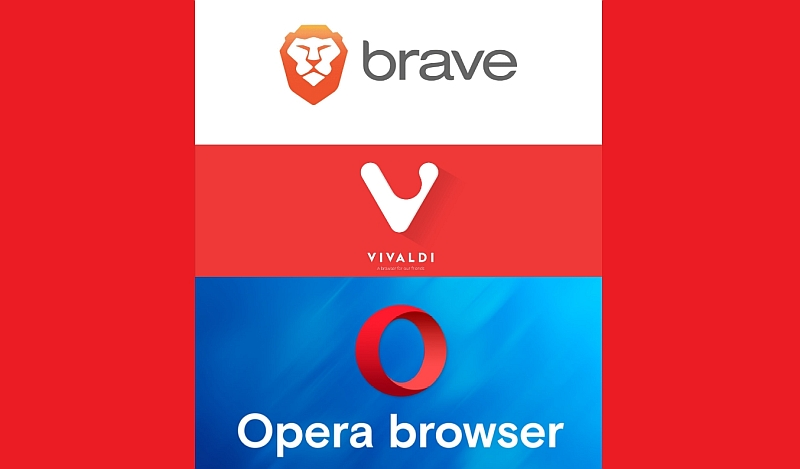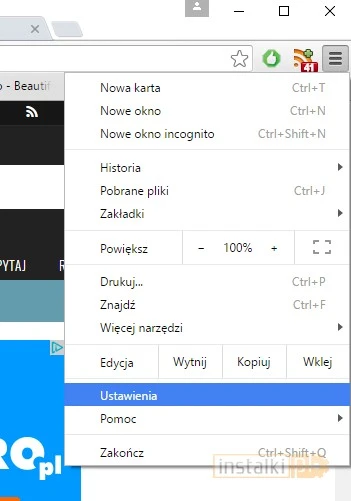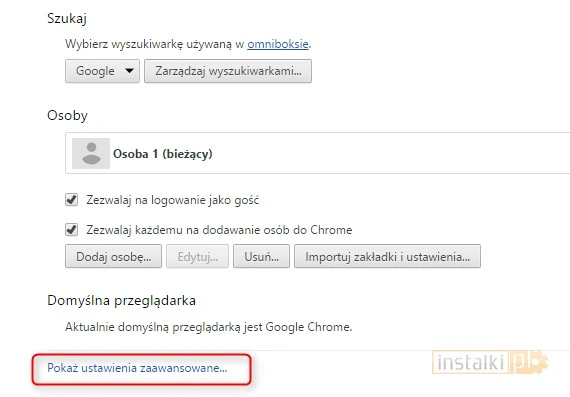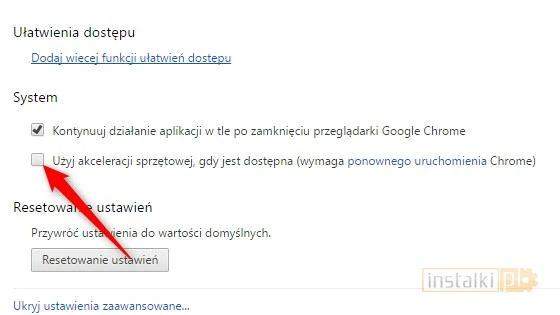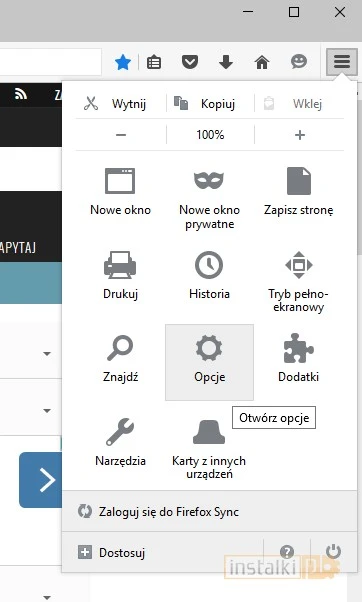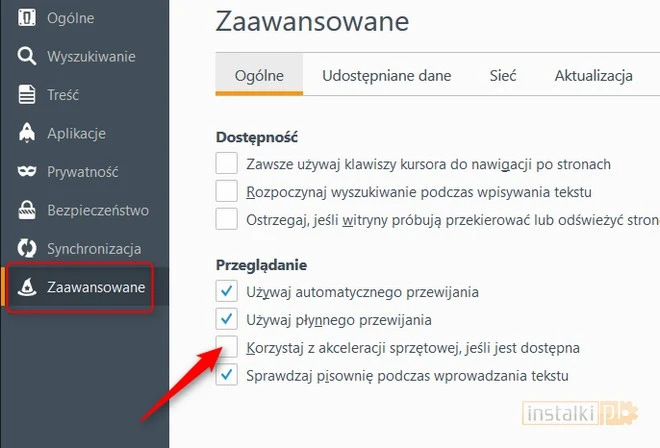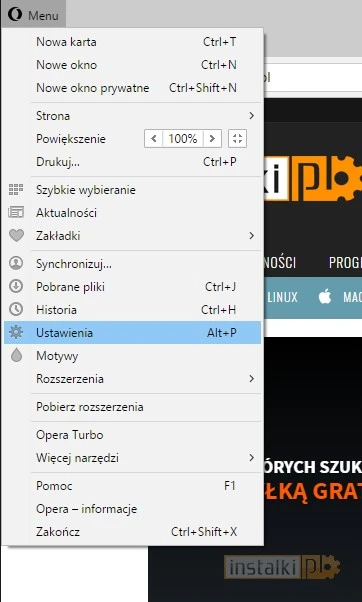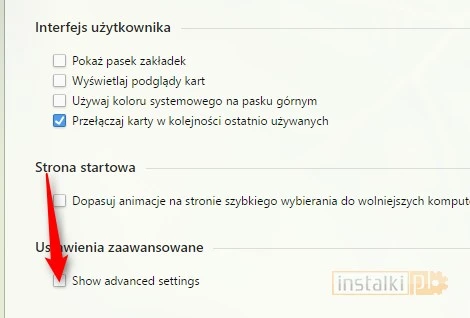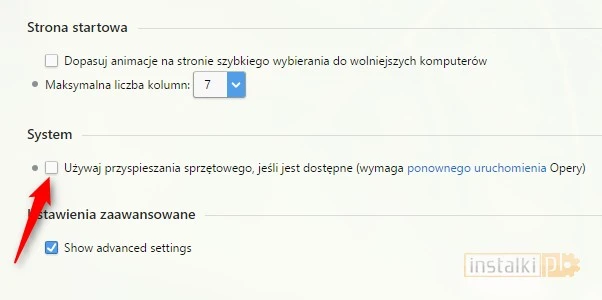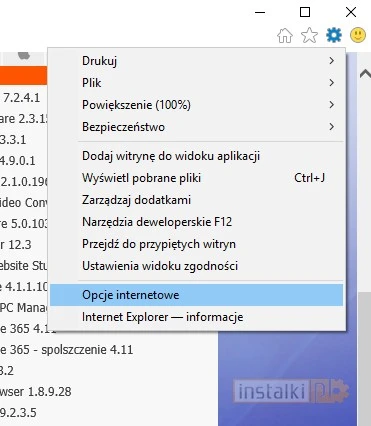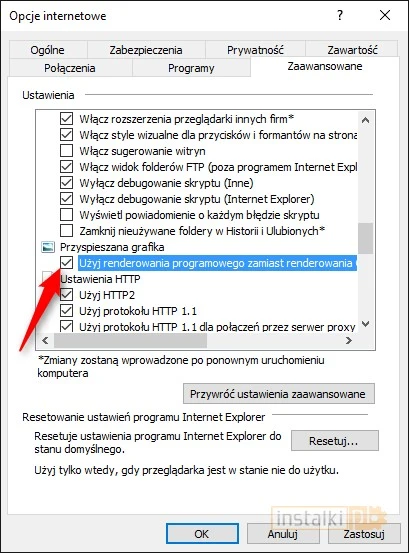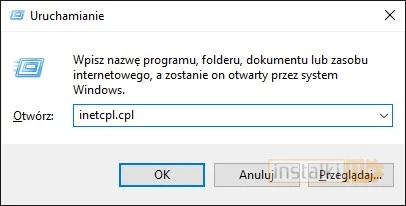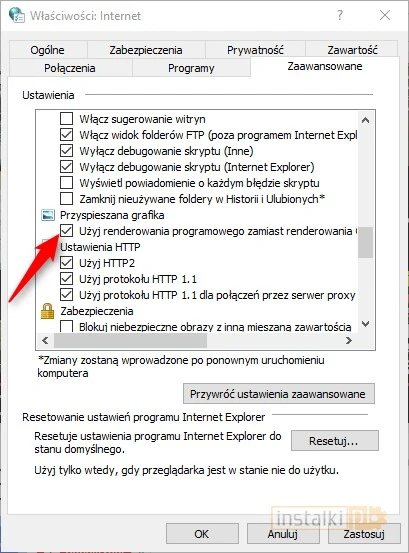Akceleracja sprzętowa sprawia, że w procesie renderowania stron internetowych bierze udział także karta graficzna. Przyczynia się to do przyspieszenia renderowania i odciążenia procesora. Niekiedy jednak rozwiązanie to może powodować problemy i będziemy chcieli je wyłączyć. W tym poradniku wyjaśniamy, jak tego dokonać.
Google Chrome
1. W przypadku Google Chrome przechodzimy do ustawień.
2. Rozwijamy ustawienia zaawansowane.
3. Zjeżdżamy na sam dół, a następnie odznaczamy „Użyj akceleracji sprzętowej, gdy jest dostępna”.
Mozilla Firefox
1. W Mozilli Firefox przechodzimy do opcji.
2. Klikamy zakładkę „Zaawansowane”, a następnie odznaczamy „Korzystaj z akceleracji sprzętowej, gdy jest dostępna”.
Opera
1. W Operze wybieramy Menu → Ustawienia lub alternatywnie korzystamy ze skrótu klawiszowego Alt + P.
2. Na zakładce „Przeglądarka” zjeżdżamy na sam dół i wybieramy „Pokaż ustawienia zaawansowane”.
3. Pojawią się nowe opcje. Na samym dole odznaczamy „Używaj przyspieszania sprzętowego, jeśli jest dostępne”.
Internet Explorer
1. W Internet Explorer 9 i nowszym przechodzimy do Opcji internetowych.
2. Klikamy zakładkę zaawansowane, a następnie zaznaczamy „Użyj renderowania programowego zamiast renderowania GPU”.
Microsoft Edge
1. W przypadku Microsoft Edge, czyli domyślnej przeglądarki w Windows 10, naciskamy kombinację klawiszy Windows + R, a następnie wpisujemy inetcpl.cpl. Naciskamy przycisk OK.
2. Przechodzimy na zakładkę „Zaawansowane” i zaznaczamy „Użyj renderowania programowego zamiast renderowania GPU”.
3. Restartujemy Microsoft Edge.